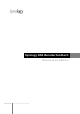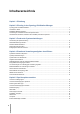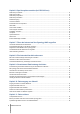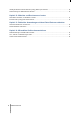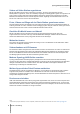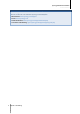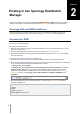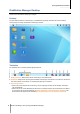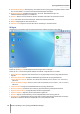User Manual
Synology NAS Benutzerhandbuch
Basierend auf DSM 5.0
10 Kapitel 2: Einstieg in den Synology DiskStation Manager
4 Upload-Warteschlange: Wird angezeigt, wenn Dateien auf den Synology NAS hochgeladen werden. Klicken
Sie, um mehr Details z. B. Fortschritt und Upload-Geschwindigkeit anzuzeigen.
5 Benachrichtigungen: Zeigt Benachrichtigungen, wie Fehler, Statusaktualisierungen und
Installationsbenachrichtigungen von Paketen an.
6 Optionen: Optionen für Herunterfahren, Neustart, Abmelden oder Ändern des persönlichen Kontos.
7 Suche: Hier finden Sie schnell Anwendungen, Pakete oder Artikel der DSM Hilfe.
8 Widgets: Zeigt Widgets an oder blendet sie aus.
9 Sofortvorschau: Zeigt eine Vorschau aller offenen Anwendungs- und Paket-Fenster.
Widgets
Widgets zeigen verschiedene Arten von Systeminformationen in Bezug auf den Synology NAS an.
Widget-Feld öffnen/schließen:
Klicken Sie auf Widgets, um das Widget-Fenster anzuzeigen oder zu verbergen.
Klicken Sie auf +, um die anzuzeigenden Widgets auszuwählen. Folgendes steht zur Auswahl:
Aktuelle Benutzer: Zeigt eine Liste von Benutzern an, die gegenwärtig auf die Synology NAS-Ressourcen
zugreifen.
Dateiänderungsprotokoll: Anzeige des Dateiänderungsprotokolls der Synology NAS-Dienste.
Keine aktiven Protokolle: Erscheint, wenn keines der Protokolle (Samba, WebDAV, FTP, File Station)
aktiviert ist.
Keine Protokolle verfügbar: Erscheint, wenn eines der Protokolle (Samba, WebDAV, FTP, File Station)
aktiviert ist.
Letzte Protokolle: Anzeige der Protokolldatensätze der Synology NAS-Dienste.
Ressourcen-Monitor: Überwacht CPU-Auslastung, Speicherauslastung und Netzwerkdurchfluss.
Geplante Datensicherung: Anzeige des Status der Sicherungsaufgaben.
Geplante Aufgaben: Zeigt eine Liste der anstehenden Aufgaben an.
Speicher: Zeigt die Volume-Auslastung und den Festplattenstatus Ihres Synology NAS an.
Systemzustand: Gesamtübersicht des Synology NAS und aller angeschlossenen Geräte (falls vorhanden).
Sie werden zu Korrekturmaßnahmen aufgefordert, wenn ein Systemfehler auftritt.